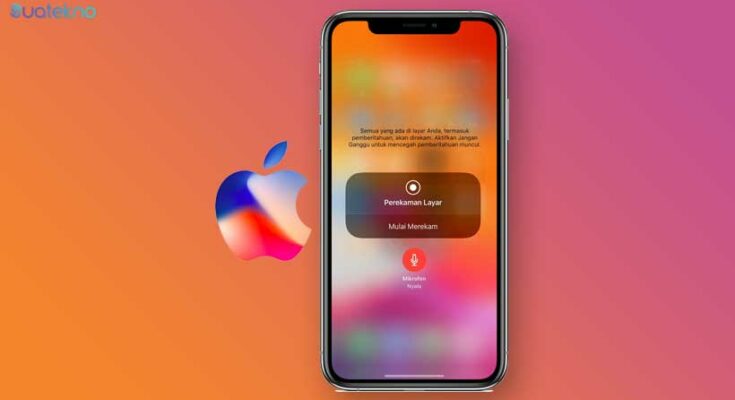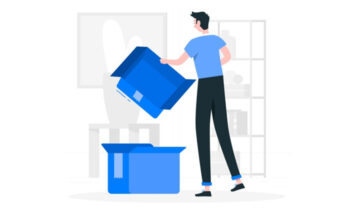Kadangkala, ketika kita telah merekam sejumlah file suara (audio) menggunakan perekam, file tersebut tidak dapat kita temui sebagai file musik. Hal ini bisa terjadi karena format yang berbeda atau karena memang tidak tersimpan secara otomatis.
Itulah mengapa, ada baiknya jika kamu mengetahui cara memindahkan rekaman suara ke musik supaya file audio tersebut bisa muncul pada aplikasi pemutar musik dengan mudah. Tentunya, kamu bisa mendengarkan file suara tersebut secara berulang dan otomatis.
Memindahkan File Suara secara Langsung
Ternyata, file rekaman suara juga bisa dipindah ke musik secara langsung dari perangkat. Sayangnya, cara ini tidak dapat dilakukan di semua perangkat iPhone, namun tidak ada salahnya untuk dicoba, bukan.
- Memindahkan dari folder Voice Recorder
Cara yang satu ini bisa dilakukan dengan cukup mudah, terutama jika file rekaman suara tersebut terpisah dari file musik. Kamu hanya perlu meng-copy atau cut file rekaman tersebut lalu memindahkannya ke folder penyimpan file-file musik.
- Penggantian nama dan ekstensi
Biasanya, file perekaman suara memiliki format ekstensi .3GA atau bahkan .3GP. Meskipun format ini mirip dengan format file musik, namun kadang kala tetap belum bisa terdeteksi pada pemutar musik.
Oleh karena itu, kamu bisa mengganti file rekaman suara dengan ekstensi .MP3. Kamu bisa menggantinya secara langsung pada handphone maupun menggunakan komputer terlebih dahulu sebagai bagian dari cara menyimpan rekaman suara ke musik.
Pemindahan Rekaman Suara dengan Konversi Online
Cara lain yang bisa dilakukan adalah dengan melakukan konversi file rekaman suara tersebut menjadi MP3. Adapun caranya dapat dijalankan menggunakan layanan dan aplikasi pengkonversi file. Terdapat pula beberapa cara lain yang bisa dilakukan, dengan penjelasan seperti berikut.
1. Menggunakan iTunes atau Apple Music
Mengonversi rekaman suara ke MP3 menggunakan Apple Music sejatinya tidak jauh berbeda dengan penggunaan iTunes. Selain mudah dijalankan, cara ini bisa dilakukan secara offline. Namun, pindahkan dulu file rekaman suara dari handphone ke komputer Mac atau Windows terlebih dahulu kemudian ikuti langkah-langkah berikut.
- Buka iTunes atau Apple Music
- Arahkan pointer pada Music kemudian klik Preferences
- Pilih Import Setting
- Klik menu di sebelah Import Using dan pilih MP3 Encoder
- Klik Oke
- Pilih rekaman suara yang akan diubah pada menu Library
- Arahkan mouse ke menu File dan Convert, kemudian klik Create MP3 Version
- Versi MP3 akan muncul pada bagian sebelah dari dokumen rekaman suara tersebut
2. Penggunaan AirDrop
Adapun cara memindahkan rekaman suara ke musik yang lain bisa menggunakan AirDrop. Cara ini bisa dilakukan untuk melihat serta memindahkan rekaman suara yang ada di iPhone ke komputer. Berikut cara-cara yang bisa dilakukan.
- Buka aplikasi Memo Suar, kemudian klik tiga titik atau elips
- Klik Bagikan
- Ketuk menu AirDrop kemudian pilih komputer tujuan dan hubungkan
- Tunggu beberapa saat dan file akan berpindah
Selain dari cara di atas, kamu juga bisa melakukan konversi file menggunakan web converter. Akan tetapi, cara ini dilakukan menggunakan website sehingga sejatinya kamu tidak akan menemui banyak kesulitan. Jika sudah diubah formatnya, kamu tinggal download file tersebut untuk kemudian dipindah ke folder musik.
Demikian beberapa cara memindahkan rekaman suara ke musik versi mistertutorial.com yang bisa dilakukan dengan mudah pada perangkat iPhone. Nah, semoga informasi tersebut bermanfaat dan bisa segera kamu praktikkan. Selamat mencoba!